Niektórzy używają najwyżej kilku kart Safari, zamykając inne, gdy tylko skończą z nimi. Inni wymieniają się dziesiątkami, otwierając się bardziej, gdy odkrywają nowe pomysły.
Jeśli okaże się, że masz zbyt wiele otwartych kart, znalezienie tego, czego szukasz, może być przytłaczające. Dlatego są chwile, kiedy najlepiej jest po prostu zamknąć każdą kartę i zacząć od nowa. Właśnie to pokażemy Ci, jak to zrobić, bez względu na to, czy korzystasz z komputera Mac, iPhone'a czy iPada.
Zawartość
- Zamknij wszystkie karty Safari w systemie macOS
- Zamknij wszystkie karty Safari na iPhonie i iPadzie
- Ponowne otwieranie ostatnio zamkniętych kart
Zamknij wszystkie karty Safari w systemie macOS
Najłatwiej jest otworzyć zbyt wiele kart w Safari na macOS, więc od tego zaczniemy. Technicznie rzecz biorąc, nie zamknie to każdej karty, ponieważ Safari zawsze ma otwartą co najmniej jedną kartę, ale zamknie wszystkie oprócz wybranej karty.
Najpierw otwórz Safari i wybierz kartę, którą chcesz pozostawić otwartą. Nie ma znaczenia, czy jest to pusta karta. Teraz kliknij prawym przyciskiem myszy kartę lub przytrzymaj Ctrl i kliknij kartę.
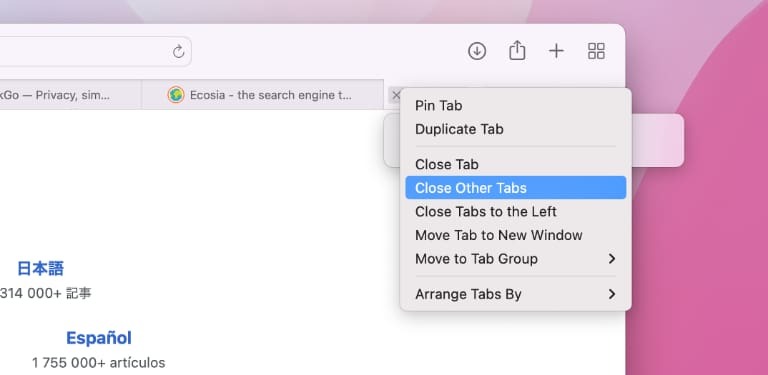
W wyskakującym menu będziesz mieć kilka opcji. Wybierz "Zamknij inne karty", a każda inna karta zostanie zamknięta.
Inną metodą, aby to zrobić, jest przytrzymanie klawisza Option i kliknięcie ikony X po lewej stronie karty. Wszystkie inne karty zostaną zamknięte.
Zamknij wszystkie karty Safari na iPhonie i iPadzie
W iPadOS karty w Safari działają głównie podobnie do tego, jak w macOS, pod tym względem, że można je zobaczyć w górnej części okna przeglądarki. Na iPhonie nie masz tego luksusu, ponieważ karty są ukryte w tle. Oznacza to, że liczba kart w systemie iOS może szybko wymknąć się spod kontroli.
Na szczęście szybkie zamknięcie każdej zakładki działa tak samo na urządzeniach iPadOS i iOS. Najpierw otwórz Safari i znajdź ikonę przełącznika kart, która wygląda jak kwadrat zagnieżdżony w innym kwadracie. Na iPadzie znajduje się to w prawym górnym rogu ekranu, a na iPhonie w prawym dolnym rogu.
Naciśnij i przytrzymaj ikonę przełącznika kart, aby wyświetlić menu. Zobaczysz dwa wpisy podświetlone na czerwono. Wybierz "Zamknij wszystkie karty X" (X to liczba otwartych kart), aby zamknąć wszystkie karty.
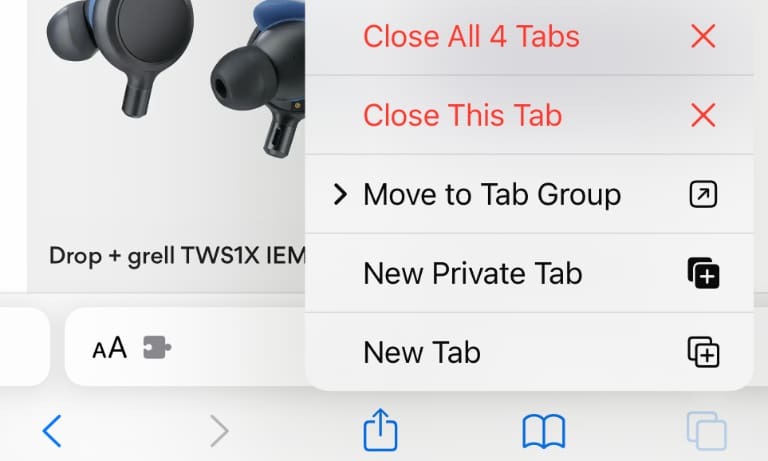
Jeśli wolisz zamykać karty z widoku przełącznika kart, jest to również możliwe. Najpierw otwórz przełącznik kart, naciskając ikonę zagnieżdżonych kwadratów. Teraz naciśnij i przytrzymaj „Gotowe” u dołu ekranu, a następnie wybierz Zamknij wszystkie karty X”.
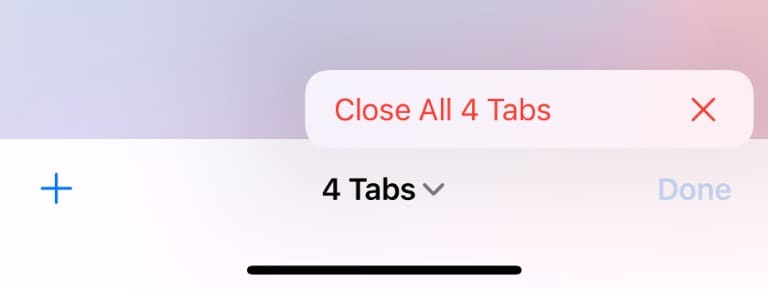
Tak czy inaczej, Safari poprosi o upewnienie się, że chcesz zamknąć wszystkie otwarte karty.
Ponowne otwieranie ostatnio zamkniętych kart
Zamknięcie wszystkich tych zakładek to wspaniałe uczucie, coś w rodzaju sprzątania domu. Przynajmniej dopóki nie zdasz sobie sprawy, że zamknąłeś kartę z ważnymi informacjami, których nadal potrzebujesz.
Dobrą wiadomością jest to, że te karty nie zniknęły całkowicie. Jeśli potrzebujesz odzyskać kartę, zajrzyj do naszego przewodnik po ponownym otwieraniu zamkniętych kart w Safari.
Kris Wouk jest pisarzem, muzykiem i jakkolwiek to się nazywa, gdy ktoś tworzy filmy do internetu. To pasjonat Apple z zamiłowaniem do sprzętu audio o wysokiej rozdzielczości i sprzętu kina domowego.